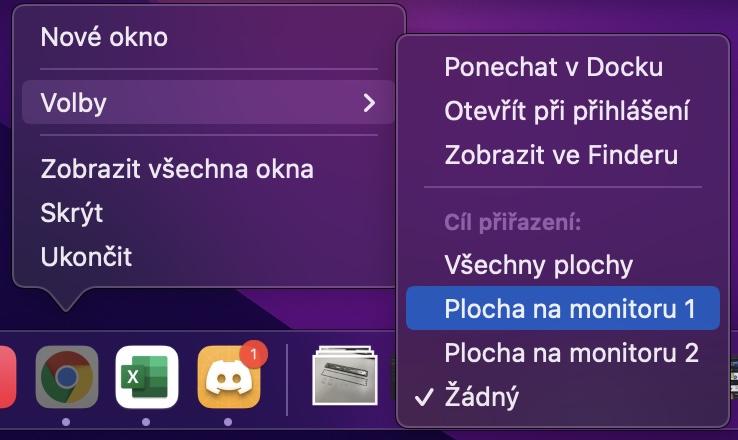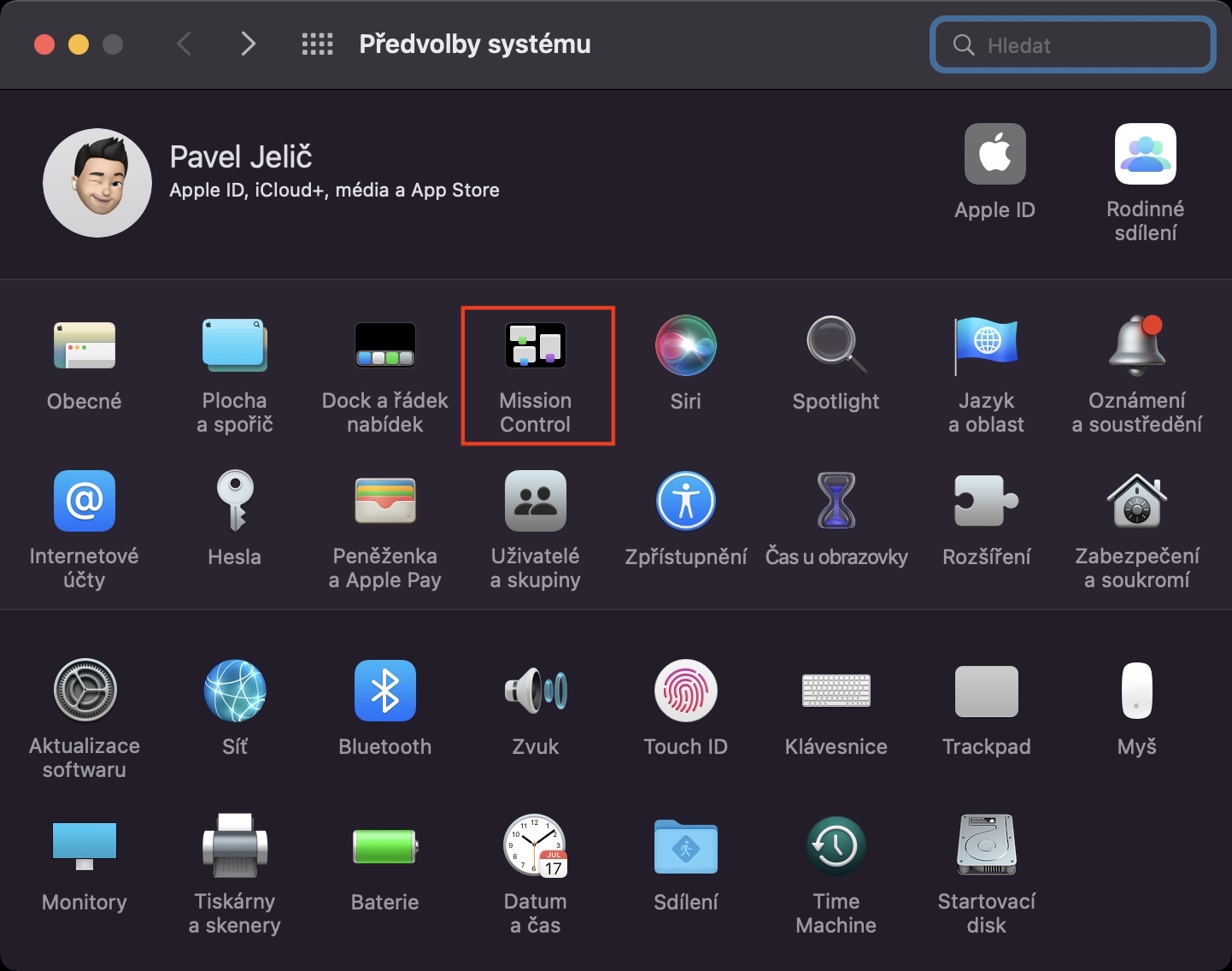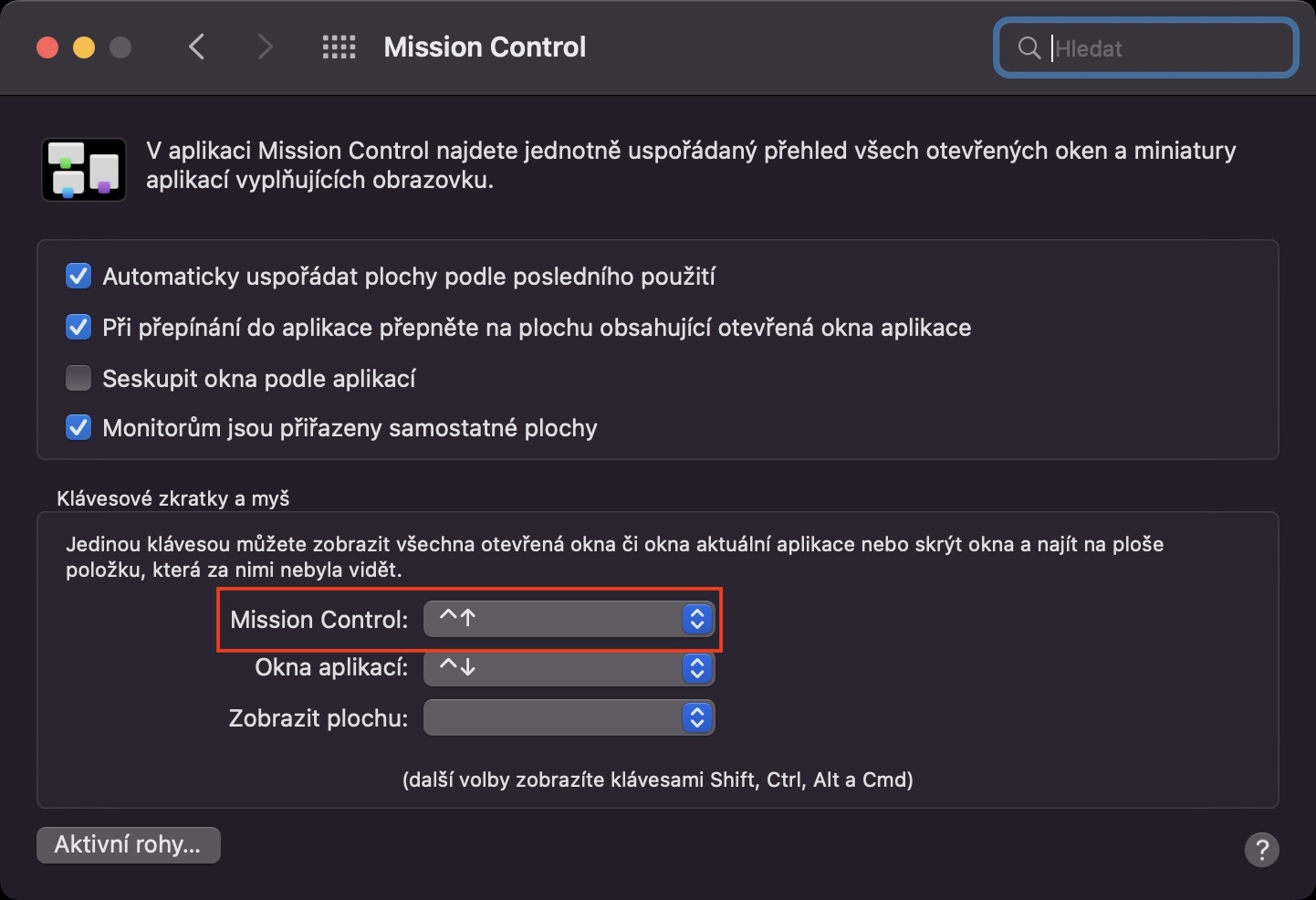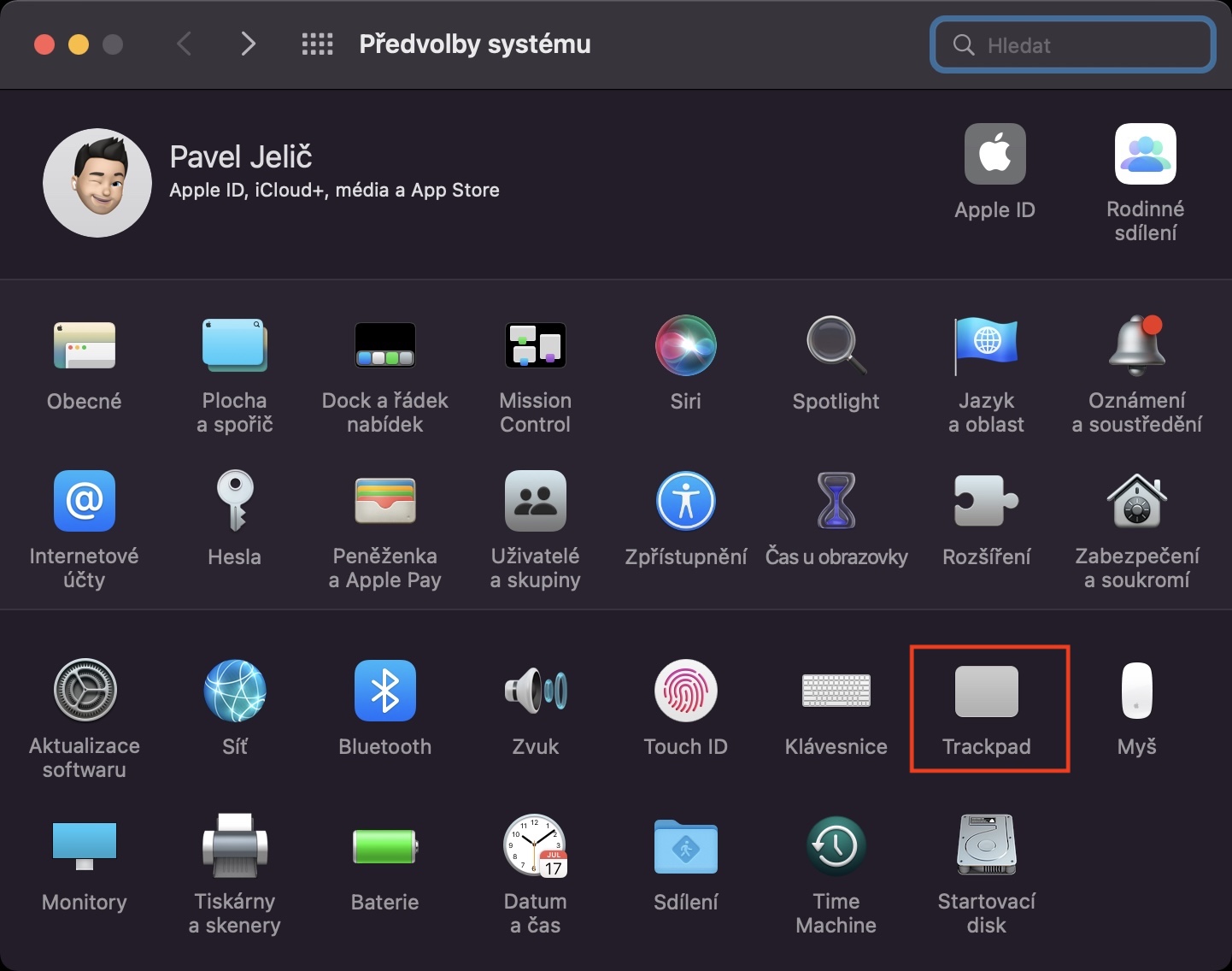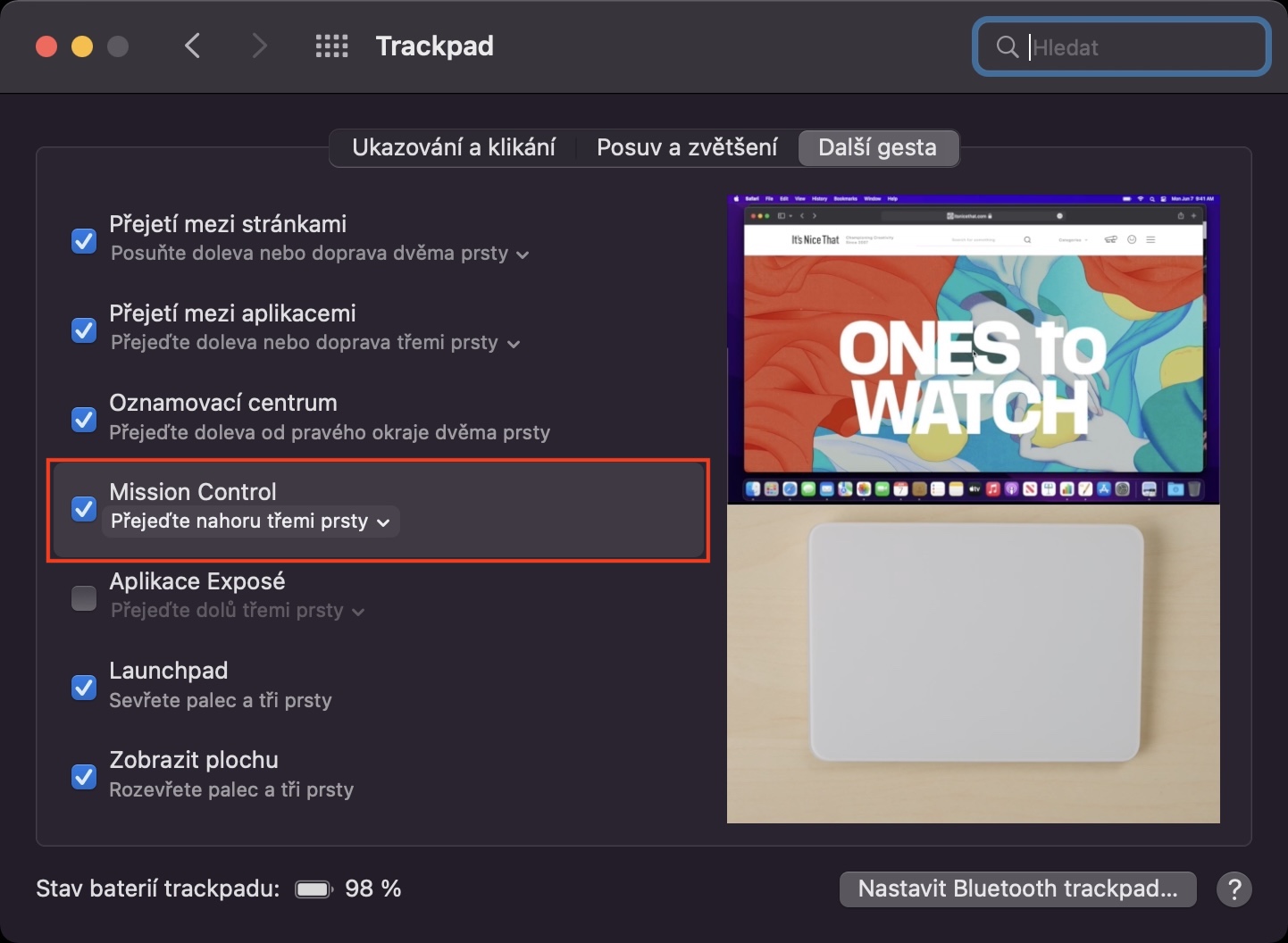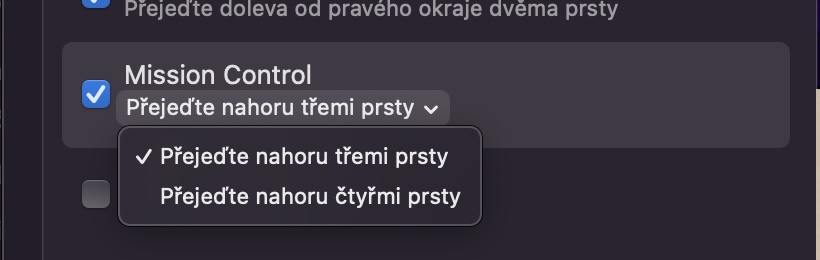Raha te hahazo tombony betsaka amin'ny Mac ianao dia mila mianatra mampiasa endri-javatra maro samihafa izay ao anatin'ny macOS ianao. Voalohany indrindra, tokony hifehy ny hitsin-dàlana ianao, miaraka amin'ireo fihetsika isan-karazany azonao ampiasaina amin'ny trackpad, na amin'ny totozy paoma. Farany fa tsy ny kely indrindra, tena ilaina ny miasa miaraka amin'ny Mission Control, izay interface tsara izay mikendry ny hanatsotra ny asanao sy hampitombo ny vokatra. Mpampiasa maro no tsy mahafantatra momba ny Mission Control ary tsy mahalala akory ny fomba fampiasana azy. Ato amin'ity lahatsoratra ity dia hijery ny toro-hevitra 6 Mission Control sy tricks tokony ho fantatrao ianao.
Mety ho izany mahaliana anao

Ovay hotkey ho fahatsiarovana
Misy fomba maro hidirana amin'ny serasera Mission Control. Azonao atao ny mampiasa hitsin-dàlana na fihetsehana eo amin'ny trackpad. Amin'ny tranga voalohany, mila manindry fotsiny ny hitsin-dàlana amin'ny fitendry Control + zana-tsipìka ambony ianao, amin'ny tranga faharoa, mila swipe miakatra amin'ny trackpad amin'ny rantsantanana telo fotsiny ianao. Raha te hanova ny fanalahidin'ny fitadidiana ianao dia mandehana any → System Preferences → Mission Control, izay tsindrio eto ambany sakafo eo akaikin'ny Fanaraha-maso ny iraka ary mifidiana iray amin'ireo hitsin-dàlana na fanalahidy. Raha hanova ny fihetsika trackpad dia mandehana any → Safidin'ny rafitra → Trackpad → Fihetsehana bebe kokoa, aiza ianao Fanaraha-maso ny iraka safidio ny fihetsika.
Mamorona desktop vaovao
Raha vantany vao mifindra any amin'ny seha-pifandraisana Mission Control ianao amin'ny alàlan'ny hitsin-dàlana na trackpad, dia hahita bara eny an-tampony ianao. Ao anatin'ity bar ity dia mety misy velarana tsirairay, izay ahafahanao mifamadika, na mivantana amin'ny fipihana, na amin'ny fanosehana rantsantanana telo eo amin'ny trackpad miankavia miankavanana na miankavanana miankavia. Raha tianao mamorona desktop vaovao, ka tsindrio fotsiny eo amin'ny zoro havanana ambony ny + icon. Raha tianao hanova ny filaharan'ny surfaces, tsotra izany alaivo miaraka amin'ny cursor ary shuffle araka izay ilaina. mpanohana fanalana ambonin'ny tany dia afindrao eo amboniny ny cursor ary tsindrio eo HAZO FIJALIANA eo an-joron-trano.
Manova ny fampiharana ho desktop vaovao
Ny fampiharana rehetra afindranao amin'ny maodely efijery feno dia hamorona birao vaovao ho azy. Fomba tsotra tokoa izany, na izany aza, tena ilaina ny mahafantatra fa afaka mamorona birao vaovao miaraka amin'ny rindranasa feno efijery mivantana ao anatin'ny interface Control Mission ianao. Mila manokana fotsiny ianao ny fampiharana dia tratran'ny cursor, ary avy eo nifindra nankany lalana ambony miaraka amin'ny surface rehetra. Raha vao mametraka ny fampiharana eto ianao dia hifindra ho azy amin'ny maodely ecran feno ary hamorona birao vaovao miaraka aminy.
Mampiasa Split View avy amin'ny fampiharana roa
macOS dia misy endri-javatra Split View izay ahafahanao mijery fampiharana roa mifanila eo amin'ny efijery, izay mety ho azo ampiasaina amin'ny toe-javatra maro. Azonao atao ny manomboka Split View amin'ny alàlan'ny fihazonana ny teboka maitso eo amin'ny zoro ambony havia amin'ny varavarankely ary avy eo misafidy ny toerana tianao hametrahana ny tapany voalohany. Safidio avy eo ny fampiharana izay miseho eo amin'ny tapany faharoa amin'ny efijery. Na izany aza, azonao atao koa ny manetsika ny Split View ao anatin'ny Mission Control. TSY mifindra ny fampiharana voalohany, araka ny nasehontsika teo amin'ny pejy teo aloha, mankany amin'ny sisiny ambony miaraka amin'ny surfaces. Avy eo ambany ampiasao ny cursor haka ny fampiharana faharoa ary hamindra izany amin'ny desktop efa misy miaraka amin'ny fampiharana voalohany noforoninao. Izany dia hametraka ny fampiharana roa amin'ny fomba Split View.
Preview Desktop
Raha tsindrio ny cursor amin'ny faritra iray ao anatin'ny Mission Control ianao dia hifindra ho azy. Saingy amin'ny toe-javatra sasany, mety ilainao ny tsy mifindra mivantana amin'ny desktop, fa ny mampiseho ny fijeriny fotsiny. Raha tsy izany dia mila manokatra imbetsaka ny Mission Control ianao, izay mandreraka. Ny vaovao tsara dia misy safidy hijerena ny desktop ao amin'ny Mission Control. Ny hany tsy maintsy ataonao dia mihazona ny fanalahidy safidy, ary avy eo izy ireo dia nanindry ny cursor eo amin'ny biraonao izay tiana hojerena.

Manendre fampiharana avy amin'ny Dock amin'ny birao manokana
Mety ho ilaina, ohatra, ny velarana tsirairay mba hifandimby eo amin'izy ireo mandritra ny andro. Azonao atao, ohatra, ny faritra hiasana amin'ny maraina ary toerana fialamboly ny tolakandro. Fa ny olana dia ny fampiharana vaovao atombokao dia miseho amin'ny desktop mavitrika. Fa ho an'ny rindranasa, azonao atao ny mametraka mivantana ny desktop izay tokony handehanany, izay mora ampiasaina. Ampy izay ianao Dock nokapohina fampiharana eo ankavanana ary avy eo dia nihazakazaka tamin'ny mety Fifidianana. Avy eo dia hiseho ny sakafo hafa izay misy anao amin'ny sokajy Tanjona fanendrena misafidy ny birao tianao hampiasaina amin'ny fampiharana ianao. Mba hampisehoana ny fizarana Target Assignment, mazava ho azy fa ilaina ny manana efijery maromaro misokatra.